Farbspar-Profilerstellung
Die Farbspar-Profilerstellung ist eine Erweiterung der ICC-Erstellung. Es handelt sich um ICC-spezifische Ausgabeprofile, die den Tintenfluss reduzieren und Farbwechsel minimieren. Diese Profile können als Teil eines Geräteprofils verwendet oder am Ende der ICC-Erstellung im Druckmodus angewendet werden.
Schritt 1
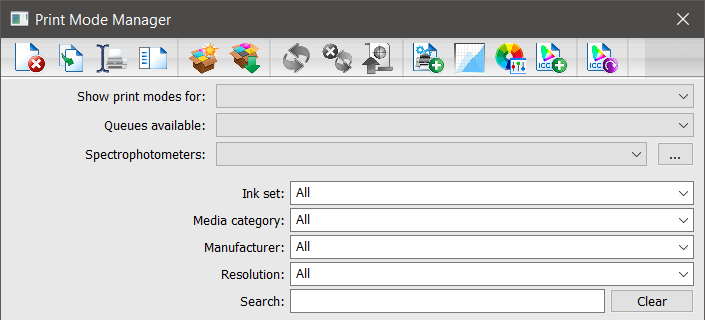
- Navigieren Sie zu Geräte > Druckmodi verwalten.
Das Dialogfeld „Druckmodus-Manager“ wird geöffnet. - In der Dropdown-Liste unter Druckmodi zeigen für ein Gerät auswählen.
- In der Dropdown-Liste Verfügbare Queues eine Queue auswählen.
- In der Dropdown-Liste Spektralphotometer das verwendete Spektralphotometer auswählen.
- [Optional] Die Dropdown-Listen „Tintentyp“, „Materialkategorie“, „Hersteller“ und „Auflösung“ zur weiteren Einschränkung der Optionen und das Suchfeld für die Suche nach dem Druckmodus verwenden.
- Wählen Sie einen Druckmodus aus der Dropdown-Liste.
- Auf Farbspar-Profilerstellung klicken.
Das Dialogfeld „Farbe sparen“ wird angezeigt.
Schritt 2
- Anhand der Informationen in der nachstehenden Tabelle vorgehen, dann auf Beenden klicken.
| Quellprofil | Ein Profil aus der Liste auswählen. |
| Einstellungen | Verwenden Sie die Dropdown-Liste, um eine Option auszuwählen. |
| Sparen | Einen Namen eingeben und auf Speichern klicken. |
| Methode |
Eine Farbsparmethode auswählen:
|
| Gesamtfarbmenge: Modus |
Modus wählen
|
| TAC |
Gesamtfarbmenge auswählen. Hinweis: Nur verfügbar, wenn Erweitert ausgewählt ist. |
| Farbeinsparung | Mit dem Schieber oder den Pfeilen die Farbsparmenge auswählen. |
| Schwarzstart | Mit dem Schieber den Wert für Schwarzstart bestimmen. An diesem Punkt wird Schwarz verwendet, wenn CMY unter den ausgewählten Wert fällt. Niedrige Werte entsprechen der Abwesenheit von Schwarz. |
| Schwarzbreite |
Mit dem Schieber den Wert für Schwarzbreite bestimmen. Dies ist der Wertebereich außerhalb des neutralen Bereichs, in dem Schwarz erzeugt wird. Niedrigere Werte entsprechen der Verwendung von weniger Schwarz, da die Breite nicht außerhalb der neutralen Zone fällt. Höhere Werte entsprechen der Verwendung von mehr Schwarz, da die Breite außerhalb der neutralen Zone fällt und mehr Grau sichtbar ist. |
| 0% Schwarz erhalten | Option auswählen, um 0% Schwarz zu erhalten. |
| Hauttöne beibehalten | Option auswählen, um Hauttöne beizubehalten. |
| Farbprofilname speichern | Einen Namen für das Profil eingeben. |